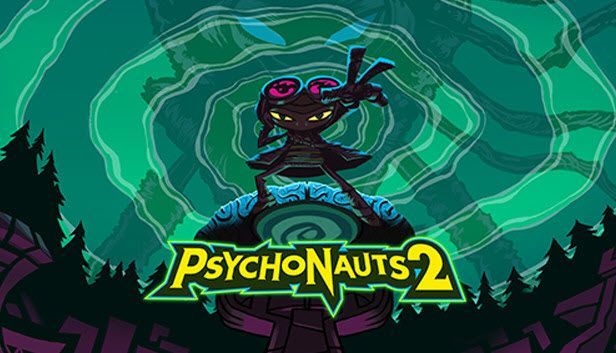
مع إصدار Psychonauts 2 مؤخرًا ، أبلغ بعض اللاعبين أن اللعبة تستمر في التعطل على أجهزة الكمبيوتر الخاصة بهم أثناء اللعب أو عند الإطلاق. إذا كنت تواجه نفس المشكلة ، فلا داعي للقلق. في هذا المنشور ، ستتعلم كيفية إصلاح مشكلات تعطل Psychonauts 2 بسهولة وبسرعة.
جرب هذه الإصلاحات
إليك بعض الحلول العملية لمشكلة تعطل برنامج Psychonauts 2. قد لا تحتاج إلى تجربتها جميعًا ، فقط اعمل في القائمة حتى تجد ما يناسبك.
- قم بتشغيل Driver Easy وانقر فوق إفحص الآن زر. سيقوم برنامج Driver Easy بعد ذلك بفحص جهاز الكمبيوتر الخاص بك واكتشاف أي مشكلات في برامج التشغيل.

- انقر تحديث الجميع لتنزيل وتثبيت الإصدار الصحيح من جميع برامج التشغيل المفقودة أو القديمة على نظامك تلقائيًا. (وهذا يتطلب نسخة للمحترفين - ستتم مطالبتك بالترقية عند النقر على 'تحديث الكل'.)
أو انقر فوق ملف تحديث الزر الموجود بجوار برنامج تشغيل الرسومات الذي تم وضع علامة عليه لتنزيل الإصدار الصحيح من برنامج التشغيل هذا تلقائيًا ، ثم يمكنك تثبيته يدويًا (يمكنك القيام بذلك باستخدام الإصدار المجاني).
 ال نسخة للمحترفين برنامج Driver Easy يأتي معه الدعم الفني الكامل . إذا كنت بحاجة إلى مساعدة ، يرجى الاتصال بفريق دعم Driver Easy على.
ال نسخة للمحترفين برنامج Driver Easy يأتي معه الدعم الفني الكامل . إذا كنت بحاجة إلى مساعدة ، يرجى الاتصال بفريق دعم Driver Easy على. - اذهب إلى Steam مكتبة .
- انقر بزر الماوس الأيمن فوق Psychonauts 2 ، وحدد الخصائص… .

- حدد علامة التبويب 'الملفات المحلية' وانقر فوق تحقق من سلامة ملفات اللعبة ... .

- سيتحقق Steam من ملفات اللعبة. قد تستغرق هذه العملية عدة دقائق.
- اذهب إلى Steam مكتبة .
- انقر بزر الماوس الأيمن فوق Psychonauts 2 ، وحدد الخصائص… .

- في قسم عام ، أدخل -dx11 ضمن خيارات الإطلاق.

- على لوحة المفاتيح ، اضغط على مفتاح شعار Windows واكتب جدار الحماية في مربع البحث. ثم اضغط جدار الحماية وحماية الشبكة .

- انقر السماح للتطبيق من خلال جدار الحماية .

- في النافذة الجديدة ، انقر فوق تغيير الاعدادات .

- انقر السماح بتطبيق آخر ... .

- في النافذة المنبثقة ، انقر فوق تصفح للعثور على Psychonauts 2 ، ثم انقر فوق يضيف .

- انقر موافق لحفظ التغييرات.

- تحطم اللعبة
الإصلاح 1: تأكد من أن جهاز الكمبيوتر الخاص بك يلبي الحد الأدنى من المتطلبات
قبل أن نبدأ في استكشاف مشكلات تعطل Psychonauts 2 وإصلاحها ، تحتاج إلى التأكد من أن جهاز الكمبيوتر الخاص بك يلبي الحد الأدنى من متطلبات النظام لتشغيل اللعبة بشكل صحيح.
| نظام التشغيل | Windows 7/8/10 64 بت |
| المعالج | Intel Core i3-3225 و AMD Phenom II X6 1100T |
| ذاكرة | 8 جيجا بايت رام |
| بطاقة مصورات | Nvidia GeForce GTX 1050 و AMD Radeon RX 560 |
بعد التأكد من أن جهاز الكمبيوتر الخاص بك جيد بما يكفي لـ Psychonauts 2 ، يمكنك الانتقال إلى استكشاف الأخطاء وإصلاحها المتقدم أدناه.
الإصلاح 2: قم بتحديث برنامج تشغيل الرسومات الخاص بك
يعد برنامج تشغيل الرسومات ، الذي يُطلق عليه أيضًا برنامج تشغيل بطاقة الفيديو ، ضروريًا لتشغيل ألعاب الفيديو. إذا كنت تستخدم برنامج تشغيل رسومات معيبًا أو قديمًا ، فمن المحتمل أن تواجه مشكلة التعطل في Psychonauts 2. لإصلاح المشكلة المحتملة والحصول على أفضل أداء من أجهزتك ، يجب عليك التأكد من تشغيل برنامج تشغيل الرسومات بجهاز الكمبيوتر الخاص بك حتي اليوم.
طريقة واحدة للقيام بذلك هي زيارة موقع الشركة المصنعة على الويب ( نفيديا و AMD أو شركة انتل ) وابحث عن الطراز الخاص بك ، ثم قم بتنزيل أحدث برنامج تشغيل رسومات وتثبيته يدويًا. ولكن إذا لم يكن لديك الوقت أو الصبر أو مهارات الكمبيوتر لتحديث برنامج التشغيل يدويًا ، فيمكنك القيام بذلك تلقائيًا باستخدام سهولة القيادة .
سوف يتعرف Driver Easy تلقائيًا على نظامك ويعثر على برامج التشغيل الصحيحة لبطاقة الرسومات الخاصة بك بالضبط ، وإصدار Windows الخاص بك ، ثم يقوم بتنزيلها وتثبيتها بشكل صحيح:
بعد تحديث برنامج تشغيل الرسومات الخاص بك ، أعد تشغيل الكمبيوتر وابدأ تشغيل Psychonauts 2 لمعرفة ما إذا كانت اللعبة ستتعطل مرة أخرى.
إذا استمرت المشكلة ، فانتقل إلى الإصلاح التالي.
الإصلاح 3: تحقق من سلامة ملفات اللعبة
إذا كانت ملفات اللعبة مفقودة أو تالفة ، فقد تتعرض للانهيار أثناء لعب Psychonauts 2. لإصلاح المشكلة ، يمكنك جعل Steam يتحقق من تثبيت ملفات اللعبة بشكل صحيح على جهاز الكمبيوتر الخاص بك. إليك الطريقة:
بمجرد الانتهاء من ذلك ، أعد تشغيل Psychonauts 2 لمعرفة ما إذا كان قد تم حل المشكلة.
إذا استمرت مشكلة التعطل ، فتابع إلى الإصلاح التالي.
الإصلاح 4: قم بتشغيل اللعبة في وضع DX11
إذا تلقيت رسالة خطأ LowLevelFatalError عند تعطل برنامج Psychonauts 2 ، فحاول تشغيل اللعبة في وضع DX11. تم اقتراح هذا من قبل مطوري اللعبة. لنفعل ذلك:
سيؤدي هذا إلى إجبار اللعبة على العمل في DX11. ثم يمكنك تشغيل Psychonauts 2 مرة أخرى لمعرفة ما إذا كان الخطأ لا يزال يحدث.
إذا لم يؤد هذا الإصلاح إلى حل المشكلة ، فجرّب الإصلاح التالي.
الإصلاح 5: تحقق من إعدادات جدار الحماية ومكافحة الفيروسات
في بعض الأحيان ، قد يمنع جدار حماية Windows أو برنامج مكافحة الفيروسات التشغيل العادي لـ Psychonauts 2 ويسبب تعطل اللعبة. للتأكد من أن Psychonauts 2 يعمل بشكل صحيح ، يجب أن تسمح للعبة عبر جدار الحماية أو إضافتها كاستثناء لبرنامج مكافحة الفيروسات الخاص بك.
السماح لـ Psychonauts 2 من خلال جدار حماية Windows:
ستختلف طريقة إضافة Psychonauts 2 كاستثناء لبرنامج مكافحة الفيروسات وفقًا لبرنامج مكافحة الفيروسات الذي تستخدمه.
تحقق مما إذا كانت اللعبة قد تعطلت بعد أن تسمح للعبة عبر جدار الحماية وإضافتها كاستثناء لبرنامج مكافحة الفيروسات الخاص بك. إذا استمر ، تحقق من الإصلاح الأخير.
الإصلاح 6: إعادة تثبيت Psychonauts 2
إذا لم تساعدك أي من الإصلاحات المذكورة أعلاه في حل مشكلة التعطل في Psychonauts 2 ، فيمكنك محاولة إعادة تثبيت اللعبة كحل أخير. أبلغ بعض اللاعبين أن إعادة تثبيت اللعبة يخفف من هذه المشكلة. حتى تتمكن من إعطائها فرصة.
هذا هو. نأمل أن يكون أحد الإصلاحات المذكورة أعلاه قد ساعد في إصلاح مشكلات تعطل Psychonauts 2. إذا كانت لديك أي أسئلة أو اقتراحات ، فلا تتردد في ترك تعليق لنا أدناه.












![[ستجد حلا] لوحة المفاتيح كتابة أحرف خاطئة (2022)](https://letmeknow.ch/img/knowledge/38/keyboard-typing-wrong-letters.png)


![[محلول] العودة الأبدية: تحطم البقاء على قيد الحياة الأسود](https://letmeknow.ch/img/knowledge/04/eternal-return.png)

![[ستجد حلا] Rockstar Games Launcher لا يعمل 2022](https://letmeknow.ch/img/knowledge/29/rockstar-games-launcher-not-working-2022.jpg)
